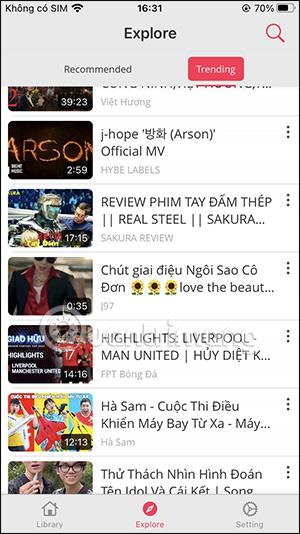MeMusic er myndbandsskoðunarforrit á iPhone, fengið frá YouTube myndböndum með mjög einföldu notendaviðmóti. Að auki hefur MeMusic einnig stuðning við að keyra í bakgrunni eða slökkva á skjánum þegar hlustað er á tónlist á iPhone. Þegar þú horfir á myndbönd í MeMusic forritinu geturðu deilt myndböndum með öðrum á margan hátt. Greinin hér að neðan mun leiðbeina þér hvernig á að nota MeMusic til að horfa á myndbönd á iPhone.
Leiðbeiningar um notkun MeMusic til að horfa á myndbönd á iPhone
Skref 1:
Þú halar niður MeMusic forritinu fyrir iPhone með því að fylgja hlekknum hér að neðan.
Skref 2:
Í forritaviðmótinu sérðu 2 atriði: myndbönd sem mælt er með og vinsæl myndbönd sem forritið flokkar.


Skref 3:
Við getum smellt á stækkunarglerið til að leita að myndböndum sem okkur líkar. Niðurstöðurnar munu birtast strax svo þú getur valið myndbandið sem þú vilt horfa á.

Skref 4:
Smelltu á myndbandið til að horfa á MeMusic appið. Hér að neðan er myndbandsskoðunarviðmót MeMusic forritsins. Viðmótið er alveg áberandi með sérsniðnum tónlistarspilaratáknum. Til að skipta fljótt yfir í annað myndband skaltu smella á örvatáknið upp á við . Sjálfgefið mun MeMusic alltaf láta myndbandið spila sjálfkrafa.


Skref 5:
Að auki, þegar þú smellir á klukkutáknið, muntu hafa möguleika á að stilla tímann til að slökkva á myndbandinu með tilteknum tíma eins og hér að neðan.
Skref 6:
Þegar smellt er á hraðatáknið munum við geta breytt spilunarhraða myndbandsins á MeMusic.

Forritið hefur einnig AirPlay myndspilunarham þegar smellt er á táknið eins og sýnt er hér að neðan.

Skref 7:
Ef þú smellir á 3-punkta táknið mun notandinn hafa valkosti eins og sýnt er hér að neðan. Þú getur bætt myndböndum við myndspilunarlista á MeMusic. Eða deildu myndböndum með öðrum valkostum.